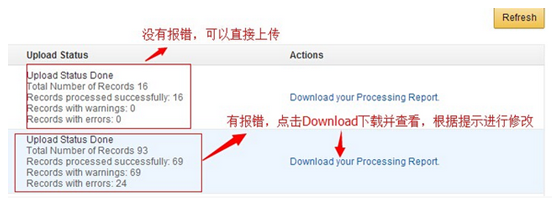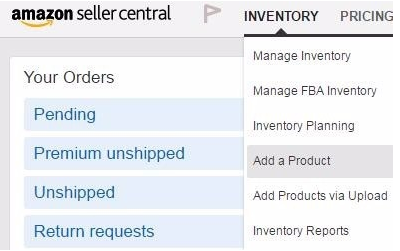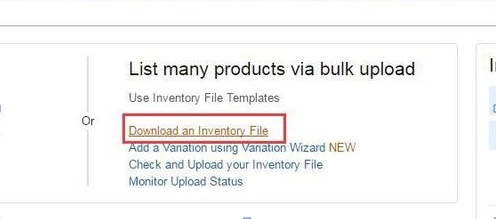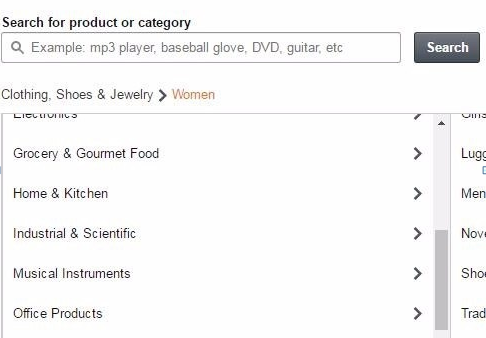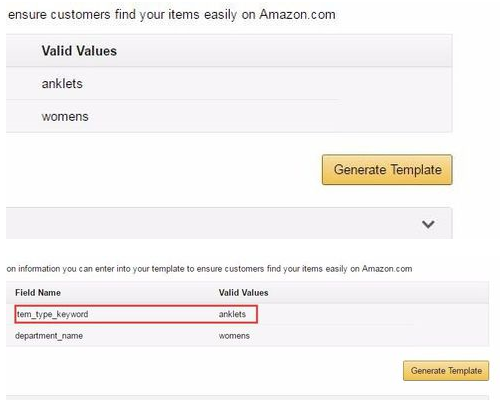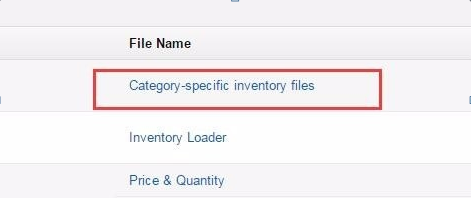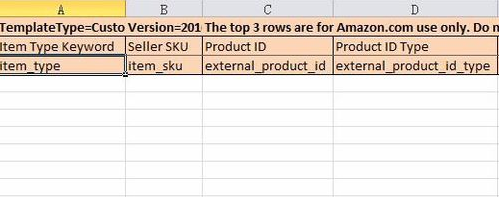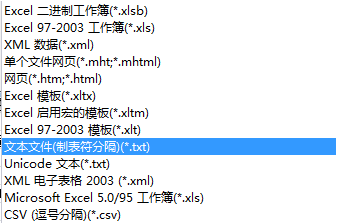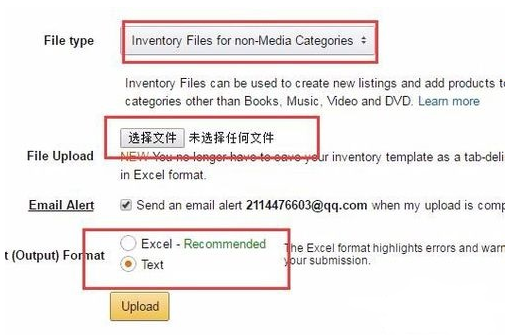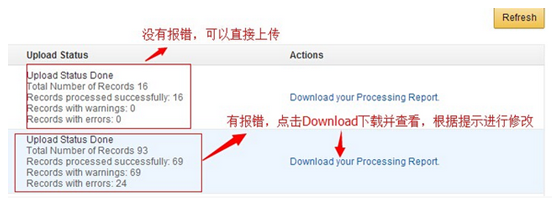在亚马逊平台销售产品,很少有卖家只有一个产品,所以经常会面对有很多个listing要上传,而逐个上传listing费时又麻烦,那如何解决这个问题呢?今天就给大家介绍如何进行产品批量上传:
1. 在后台下载批量上传模板
首先进入卖家中心,点击“inventory>Add productsvia upload在Add products via upload 页面中下载模板,如图所示
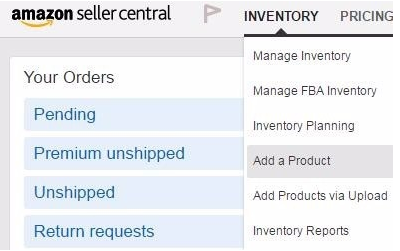
2. 我们在这里选择我们所需要上传的产品种类
注意:有些类目必须要提前申请开通才可以上传的
例如:服饰、珠宝等产品
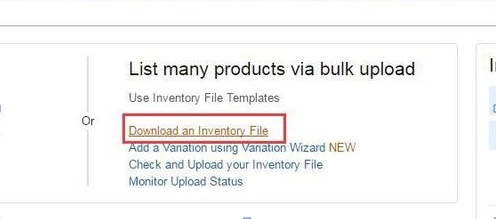
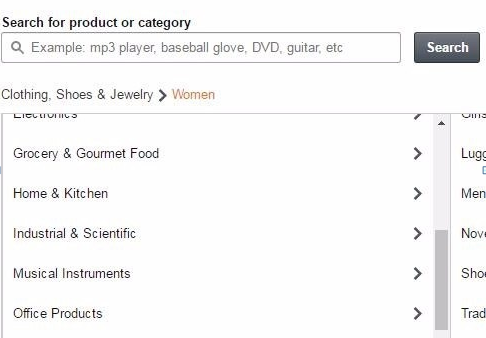
3. 点击Generate Template这个按钮,就开始下载我们的上传模板。
一直选择下去直到选中你所要上传的产品,图中红色的框框里的Item type keyword的内容需要注意哦,这个是在后边上传所需要的。
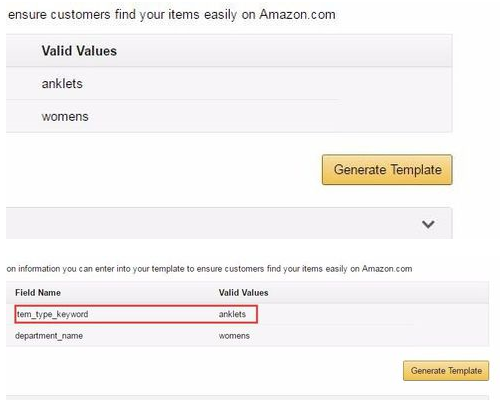
4. 或者我们可以直接在模板库里边选择我们所需要的模板进行下载。
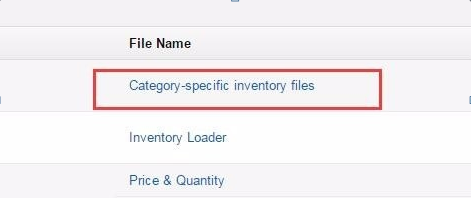
5、批量上传模板包含很多工作表:

Instructions:是对批量表各个工作表的基本介绍;
Images:是对上传图片的要求;
Data Definitions:是对批量模板的每个字段的解释;
Field Name 和 Local label Name:为字段内容,definition and use是对字段的详细解释,Accepted values为填写字段的接受数值,Example是例子,Required是指对该字段是否要填写(Required是必填项,Preferred是优先填写,建议填写为佳,Optional是指选填)
6. 打开表格之后我们就可以正式开始我们的上传了,这里需要注意的是我们要填写的内容在Template这个选项卡里,而Example这个选项卡是亚马逊官方用来给我们作为参考的。

这里就是Template里边的内容,第一个空格的内容也就上前边我们所强调的要记住的那个Item type keyword值,我们将它填写进去之后才能进行后边内容的补充。并且前三个的数值一定不能删除。
7. 我们在上传产品的时候要注意,我们用鼠标点击每一个项目的空白处时,都会有一个说明性的文本框弹出来,这是亚马逊要告诉我们这里需要填写的内容解释。
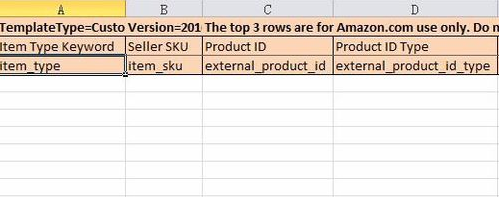
8. 保证商品信息输入完毕并且都正确添加后,以及UPC 和SKU没有重复的情况下,再把批量表Excel格式转化另存为文本文件 (制表符分隔)(*.txt) 如下图所示
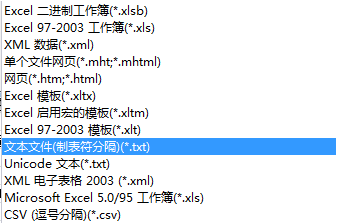
9. 保存完成之后,我们点开亚马逊后台,选择如图所示的问件类型,点击Upload进行上传。
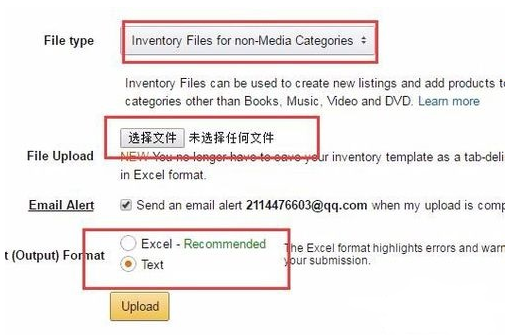
10. 最后我们点击查看我们的问件上传进度以及完成程度,如图所示的红框中会显示失败的和已经完成的产品信息。有问题的产品我们可以点击Download查看我们上传的产品信息有什么问题我们好更正,修改完成后在保存为文本格式,再重新检查,并上传。